1)查看新增磁盘的设备号
如下图,本例中新增磁盘设备号为 /dev/sdb,大小为10G;磁盘已自动完成分区(/dev/sdb1)和文件系统(ext4)的设置,下面直接挂载即可。
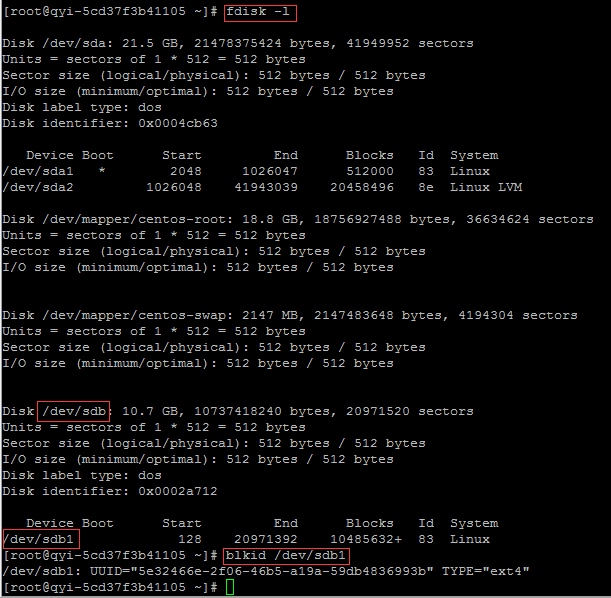
2)挂载磁盘文件系统
这里介绍两种挂载方式:手动和自动。手动即每次重启启动后,需要再次手工挂载分区到响应目录;自动则是系统在重启时自动完成,无需再次手工操作。
假设我们要将新增磁盘挂载到/data 目录,则先手动创建该目录,然后开始挂载。

a. 手动挂载
使用mount 命令将分区 /dev/sdb1 挂载到 /data 目录,然后使用df -h 命令查看已挂载的分区,发现/dev/sdb1 确实已成功挂载。
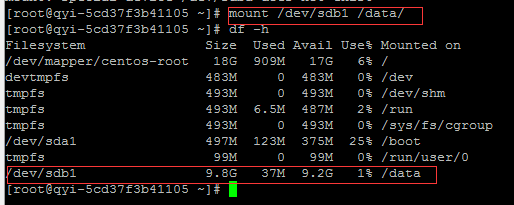
b. 自动挂载
先通过blkid 命名查看待挂载分区的UUID 和分区格式,记录下相关信息。
打开/etc/fstab 文件,添加一行挂载信息:第一列为分区的uuid,第二列为要挂载的目录,第三列为分区格式(ext4),后面三列保持默认的default 0 0 即可。/etc/fstab 修改完成后,按:wq 保存退出。
然后使用mount -a 命令自动挂载分区,使用df -h 查验已挂载的分区。


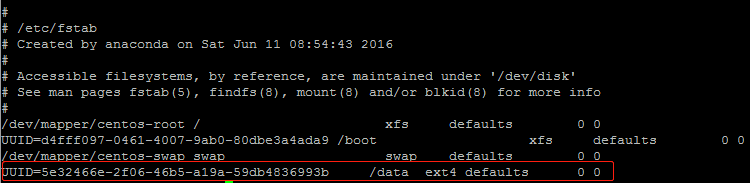
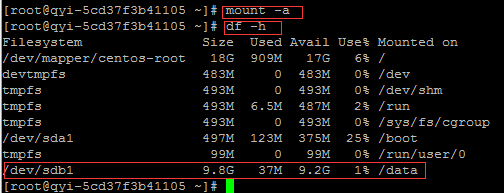
写在/etc/fstab 文件中的挂载分区,系统重启时会自动读取挂载。
挂载完成后(手动或自动),我们就可以通过/data 目录将数据保存到新增的sdb 磁盘了。
3)卸载磁盘
如果不再使用新增磁盘,可以在系统中手动卸载掉磁盘。
a. 手动挂载的盘:
首先确保磁盘已挂载的目录没有正在进行读写操作,并且当前目录非挂载目录。
然后执行命令 umount /dev/sdb1
b. 自动挂载的盘:
首先确保磁盘已挂载的目录没有正在进行读写操作,并且当前目录非挂载目录。
然后执行命令 umount /dev/sdb1
最后,删除 /etc/fstab 文件中对应的挂载行,保存退出。
(注意:此步一定要执行,否则系统重启后在启动会出现问题)













)
 统一社会信用代码:
统一社会信用代码: